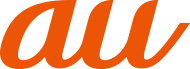画面消灯中はキーやタッチパネルの誤動作を防止できます。
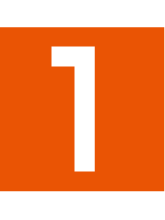 画面点灯中に
画面点灯中に
「画面消灯(スリープ)」で設定した時間が経過しても画面が消灯します。
memo |
|
ポケットやかばんなどに入れる際は、画面を消灯してください。画面を点灯させたまま入れると、誤動作の原因となります。 |
画面を点灯させるとロック画面が表示されます。
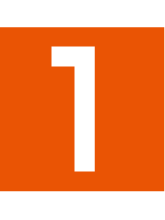 画面消灯中に
画面消灯中に
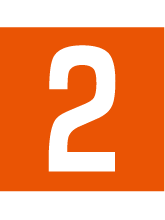 ロック画面を上にスワイプ
ロック画面を上にスワイプ
memo |
|
「画面ロック」で解除方法を設定している場合は、設定した方法で画面ロックを解除してください。解除方法を「なし」に設定している場合は、ロック画面は表示されません。 |
|
指紋認証機能を利用して、指紋センサーにタッチするだけで画面ロックを解除することができます。詳しくは、「指紋認証機能を利用する」をご参照ください。 |
「持つと画面点灯」が設定されている場合は、本製品を持ち上げて静止すると、画面が点灯します。(初期状態では、この機能は有効になっています。)
設定方法については、「Bright Keep」の「持つと画面点灯」をご参照ください。
memo |
|
次の場合などでは、点灯しないことがあります。 本製品を持ったまま動いている(歩行中や乗車中などの)場合 持ち上げる前やその後に本製品を動かし続けている場合 垂直または水平に持ち上げた場合 |
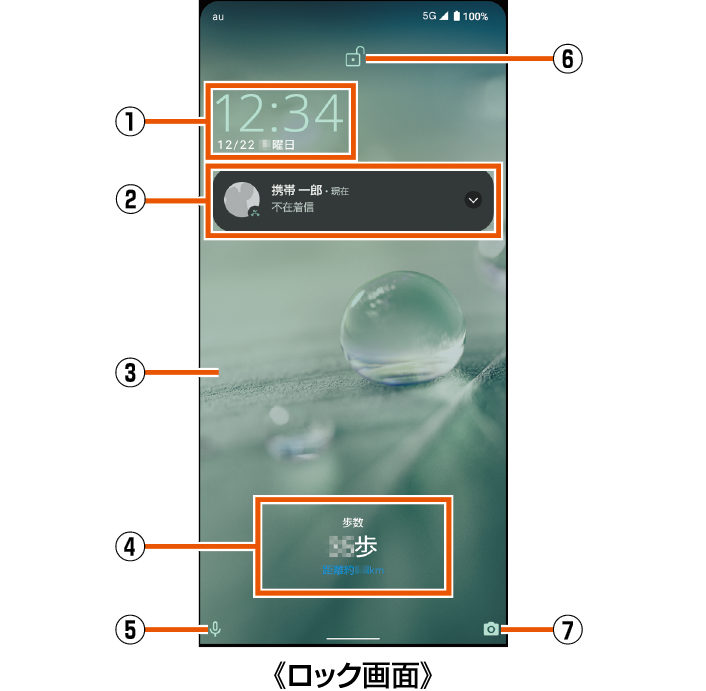
 時計
時計
現在の時刻と日付などが表示されます。
 お知らせエリア
お知らせエリア
不在着信/新着メール/新着SMSなどの通知が表示されます。通知をタップすると対応した画面が表示されます。
お知らせエリアを下にドラッグすると、通知の一覧が表示され、通知をタップすると対応した画面が表示されます。
音楽などを再生中は、メディア操作キーが表示されます。
メディア操作キーは音楽などを再生するアプリケーションを起動中に表示されます。アプリケーションによっては表示されない場合もあります。
 壁紙
壁紙
設定メニュー(⇒こちら)の「壁紙」で変更することができます。
 エモパーエリア
エモパーエリア
「エモパー」をONに設定している場合、エモパーがお伝えするさまざまな情報が表示されます。
情報によってはダブルタップすると、関連情報や詳細を確認できます。
 音声アシスト起動
音声アシスト起動
「![]() 」をスワイプするとGoogle アシスタントを起動します。
」をスワイプするとGoogle アシスタントを起動します。
 画面ロック
画面ロック
画面ロックの状態が表示されます。
「![]() 」が表示されている場合は、画面を上にスワイプすると画面ロックを解除できます。
」が表示されている場合は、画面を上にスワイプすると画面ロックを解除できます。
「![]() 」が表示されている場合は、画面を上にスワイプして「画面ロック」で設定したパスワードなどを入力します。
」が表示されている場合は、画面を上にスワイプして「画面ロック」で設定したパスワードなどを入力します。
 カメラ起動
カメラ起動
「![]() 」をスワイプすると「カメラ」アプリを起動します。
」をスワイプすると「カメラ」アプリを起動します。
memo |
|
「ロック画面の表示」の「ロック画面にテキストを追加」を設定している場合は、ロック画面に設定したテキストが表示されます。 |
|
「エモパーメモ」がONのときは、ロック画面でエモパーメモが利用できます。 |
この情報は役に立ちましたか?
評価にご協力ください。